Microsoft Word est probablement l'application la plus utilisée de Microsoft. De plus, c'est l'une des applications les plus conviviales que vous puissiez trouver ; même les enfants peuvent y tenter leur chance. Pour toutes vos créations, modifications et sauvegardes de documents, c'est la meilleure application.
Depuis son lancement il y a des années, différentes versions ont été lancées sur le marché. Plus la date de sortie de l'application est récente, plus elle propose des fonctionnalités avancées et performantes. Cependant, la plupart des fonctionnalités sont similaires dans toutes les versions publiées.
Voici comment ces différentes versions se comparent les unes aux autres :
Qu'ont en commun Microsoft Word 2010, 2013, 2016 et 2019 ?
Objectif de Microsoft Word
Cette application a été développée pour aider les utilisateurs à saisir et à enregistrer des documents. En tant que tel, quelle que soit la mise à niveau ou la version la plus récente, l’objectif principal est le même pour tous. Toutes les fonctionnalités de chacune de ces versions ont pour but d'améliorer l'expérience de traitement de texte.
Vous pouvez facilement utiliser n'importe laquelle de ces versions de Word pour créer et modifier vos documents. Néanmoins, l’ensemble de l’expérience diffère d’une version différente.
Enregistrement et impression
Après avoir créé et modifié votre document, toutes les versions de Ms Word vous offrent la possibilité d'enregistrer votre texte à l'emplacement de votre choix. Vous pouvez enregistrer votre document localement sur votre ordinateur ou même sur un périphérique de stockage externe comme un disque flash.
De plus, Ms Word vous propose une option d'impression au cas où vous souhaiteriez obtenir une copie papier de votre document. Vous pouvez redimensionner et ajuster votre document pour le type d'impression de votre choix.
Support cloud et local
Les applications de mots traditionnelles vous permettaient uniquement d'y accéder localement en les installant sur votre ordinateur, mais avec cette version, les choses sont plus avancées. Vous pouvez accéder confortablement à ces versions via votre navigateur Web.
De plus, en plus de sauvegarder vos documents localement, vous pouvez les conserver sur un système cloud Microsoft. Dans un système cloud, vous pouvez accéder à votre travail quand et où vous en avez besoin.
Collaboration intégrée
Toutes ces versions permettent l'accès et la manipulation d'un même document par différentes personnes. Plusieurs personnes peuvent modifier le même texte, contrairement aux anciennes versions, qui dictaient un utilisateur à la fois.
Prise en charge d'utilisations diverses
Mme. Word est une application qui n'est pas limitée à un utilisateur individuel particulier. Les étudiants, les hommes d'affaires, les écrivains et les utilisateurs à domicile sont tous concernés par l'utilisation de ce logiciel. Toutes ces versions sont dotées de fonctionnalités différentes qui conviennent à chaque utilisateur en fonction de ses besoins.
Compatibilité
Chacune de ces versions est compatible avec une version ultérieure d'elle-même. Par exemple, vous pouvez ouvrir et travailler sur un document créé avec MS Word 2013 sur MS Word 2016. De plus, vous pouvez enregistrer vos fichiers au format Rich Text, qui est compatible avec toutes les versions.
Ainsi, si vous avez récemment effectué une mise à niveau vers une version plus récente, vous n'avez pas à craindre que vos documents ne s'ouvrent pas.
Fonctionnalités de formatage
Ms Word présente des fonctionnalités de formatage multiples et diverses qui cherchent à rendre l'édition de documents parfaite. Vous pouvez sélectionner les polices souhaitées, colorer le texte, créer des tableaux, formater des paragraphes, insérer des images et créer un lien hypertexte vers votre document. De plus, vous pouvez ajouter des en-têtes et des pieds de page, des sauts de page et des sauts de ligne, entre autres fonctionnalités de formatage.
Toutes ces fonctionnalités sont présentes dans toutes les versions de Word.
Comment ces versions de Microsoft Word se comparent-elles les unes aux autres ?
En termes de fonctionnalités et de meilleures capacités de traitement des documents, voici comment chacune de ces versions se démarque :
Microsoft Word 2010
Dès sa sortie, il était très apprécié car il était doté de meilleures fonctionnalités et de nombreuses améliorations qui rendaient l'expérience de traitement de texte plus supportable. Cela peut être vu sous les angles suivants :
Le ruban
Même s'il était difficile au départ de travailler avec les nouveaux utilisateurs, l'utilisation continue de l'application a valu aux utilisateurs de l'apprécier. Le ruban rend différentes fonctionnalités plus visibles et détectables, rendant ainsi la navigation plus rapide et plus facile.
Les tâches les plus simples telles que la création de puces, le contour, la modification des polices et la couleur sont plus rapides et plus faciles, contrairement aux anciennes versions. La clarté du ruban est quelque chose à admirer dans cette version.

Vue protégée
Avant la sortie de cette version, la sécurité n'était pas une préoccupation pour les développeurs Word. Cependant, cette version a tenté de contrôler l'aspect sécurité en introduisant une vue protégée. Cela vous permet de visualiser un document à risque dans un bac à sable.
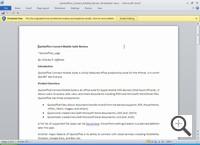
En coulisses
Il s’agit probablement de l’amélioration la plus significative apportée par Microsoft à WordWord à l’époque. Backstage est une interface simple qui évite au ruban de transporter tous les outils et fonctionnalités fonctionnels. Il gère la sécurité, l'impression, la sauvegarde et le partage de vos fichiers. De plus, il contient l'option et l'aide aux menus.
Dans les coulisses, vous recherchez toute option qui pourrait manquer sur le ruban.
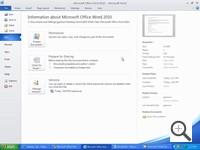
Collaboration et partage
Avant de partager vos documents, MS Word 2010 dispose d'un inspecteur de documents qui nettoie et sécurise votre fichier. Une fois votre texte sécurisé, vous pouvez alors choisir une option de partage préférée en coulisses.
Vous pouvez envoyer votre document par courrier électronique ou l'enregistrer sur Skydrive, à partir duquel vous pourrez le partager par d'autres moyens. De plus, cette application vous permet de partager plus d'un document à la fois.

Outils de modification
Avec les anciennes versions, certaines tâches d'édition, comme le copier-coller, étaient plutôt fastidieuses. Cependant, cette application a rendu les choses plus faciles. Vous pouvez copier et coller un document à partir d'une source différente et choisir de conserver son format ou de le modifier via le menu d'édition en ligne.
De plus, cette application vous permet de modifier des images directement dans Word.
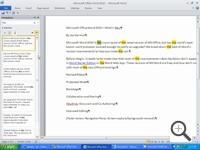
Microsoft Word 2013
Microsoft a également apporté d'autres améliorations dans Word 2013 pour améliorer l'expérience utilisateur. Ceux-ci comprenaient les éléments suivants :
Un nouveau look
Au départ, lorsque vous avez lancé WordWord, votre premier arrêt était un document vierge. Cependant, avec Word 2013, vous disposez vous-même d’une page de destination. Dans le volet de gauche se trouve une liste de vos travaux récents, tandis que dans le volet de droite se trouve une collection de modèles. Vous pouvez travailler avec une facture, un article de blog, entre autres.
Un nouveau ruban amélioré est également présent sur la page de destination. Un onglet de format de conception a également été ajouté pour plus d'options de formatage.
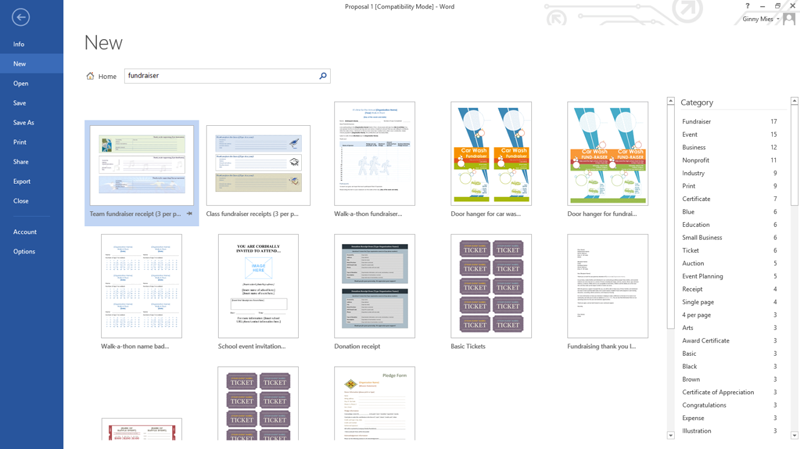
Partage et collaboration
Comme dans Word 2010, vous pouvez également partager des documents via SkyDrive. Cependant, avec cette version, vous pouvez partager avec des personnes qui n'ont pas installé WordWord sur leur ordinateur. Ils peuvent accéder au texte via un lien qu'ils peuvent ouvrir sur leur navigateur.
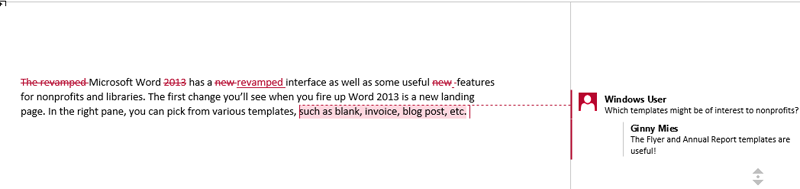
Outils de modification
Il y avait toujours un problème de travail décousu lorsque de nombreuses personnes éditaient un document. Cependant, avec l'outil Simple Markup, le mot 2013 a résolu ce problème. L'application affiche le texte modifié final mais affiche les lignes où le travail a été modifié.
De plus, vous pouvez traiter les commentaires formulés sur votre document aussi facilement que vous le faites sur Facebook. Il y a une petite icône de bulle qui mène à la session de commentaires. Vous pouvez également verrouiller le suivi de vos documents afin qu'il soit nécessaire d'effacer le mot de passe pour modifier votre travail.
Services cloud
Cette version a intégré l'utilisation de SkyDrive comme emplacement de stockage par défaut. Vous pouvez toujours accéder à votre document pour le modifier via votre navigateur sur votre PC ou votre tablette.
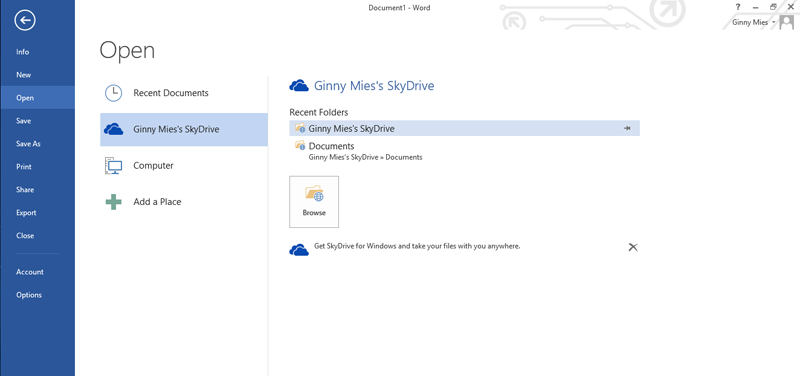
Mode lecture
Parfois, vous avez besoin de lire un document, mais les distractions autour de la fenêtre de mots vous découragent. Word 2013 dispose d'un mode de lecture pour fournir une vue minimaliste et sans distraction de votre document.
Le mode de lecture définit la couleur de la page sur sépia ou blanc, et votre texte est organisé en colonnes, créant ainsi un mode de lecture fluide.
Si vous devez arrêter, Word enregistre le document afin que vous puissiez y accéder plus tard.
Multimédia
Word 2013 a facilité l'utilisation des images. De nouveaux outils ont été ajoutés pour garantir que vous pouvez gérer efficacement les images dans Word Word, vous pouvez insérer, faire glisser et modifier des images.
Avec cette application, vous pouvez ajouter des photos et des vidéos Web provenant de plateformes en ligne directement à votre document Word. Pour ajouter une vidéo, il existe un onglet « Vidéo en ligne » sur lequel vous appuyez pour sélectionner et ajouter votre vidéo.
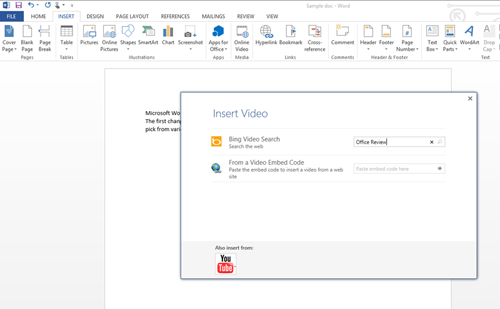
Modification de fichiers PDF
Traditionnellement, avec les anciennes versions, l'édition de fichiers PDF nécessitait des plug-ins supplémentaires ou des solutions de contournement, mais avec Word 2013, il s'agit d'une fonctionnalité fonctionnelle.
Microsoft Word 2016
Microsoft Word 2016 se distingue de ses versions précédentes par les fonctionnalités suivantes :
Outil Dites-moi quoi faire
Avec cette version, vous n'avez pas besoin de continuer à naviguer dans les menus pour accéder à vos options. L'outil "Dites-moi quoi faire" s'avère très pratique. Tout ce que vous avez à faire est de saisir votre prospect et WordWord vous emmène à votre destination.
Un tel outil vous évite d'avoir à mémoriser les menus et vous donne un avantage temporel.

Recherche Smark
Il s'agit d'un autre outil fantastique qui vous permet de rechercher des mots ou des expressions pour obtenir des définitions ou des significations correctes. Vous cliquez sur un mot et sélectionnez la recherche intelligente et ouvrez les bases de données disponibles pour les options.
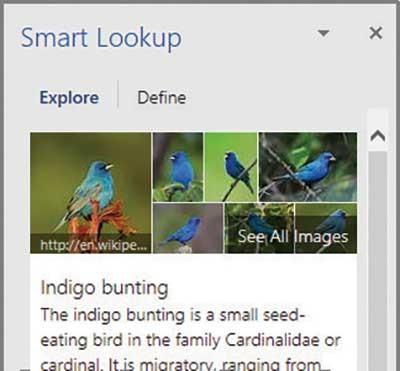
Équation de l'encre
Pour ceux qui travaillent avec des chiffres, il s'agit d'un outil qui permet de gagner du temps. L'outil vous permet de créer des équations complexes à l'aide de votre doigt, de votre souris ou de tout autre mécanisme de saisie, puis de traduire l'équation en texte informatique.
Pour accéder à cet outil, vous sélectionnez "Equation, Ink Equation" dans l'onglet d'insertion. Un canevas est alors libéré à partir duquel vous tapez votre équation.
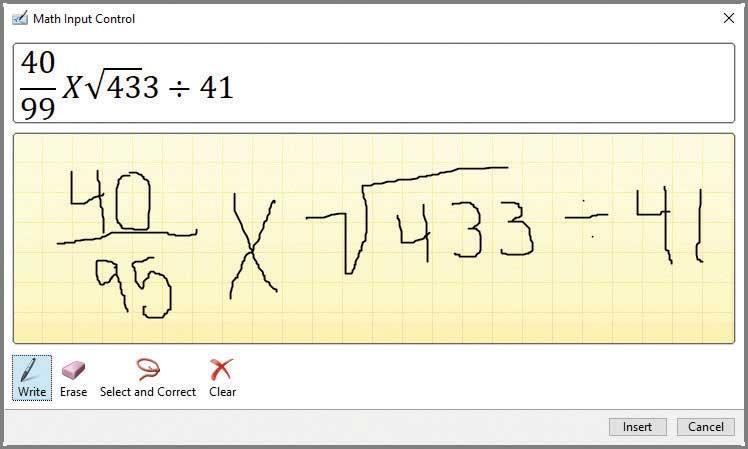
Historique des versions amélioré
Word 2016 ne dicte pas la manière dont vous enregistrez un document. Vous pouvez l'enregistrer dans son format d'origine si vous l'importez depuis une autre source.
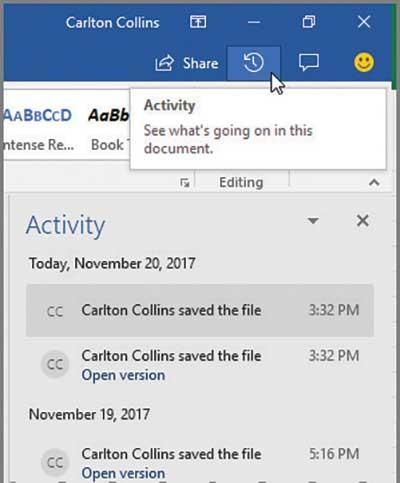
Partage et co-création en temps réel
Cette version a intégré un bouton de partage sur l'écran ; vous pouvez rapidement cliquer pour partager vos documents via OneDrive ou SharePoint. Une fois que vous appuyez sur le bouton, un lien est généré que vous pouvez partager avec vos amis ou collègues.
Vous pouvez également modifier simultanément le même document que vous avez enregistré sur OneDrive ou SharePoint avec vos amis.
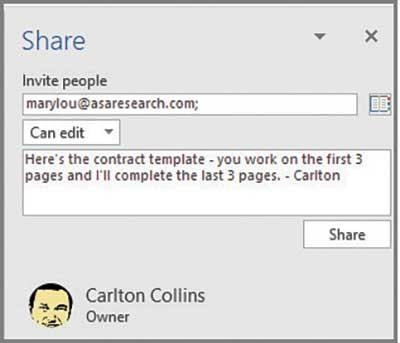
Microsoft Word 2019
Voici la version la plus récente, la plus mise à niveau et la plus avancée de Word. À la satisfaction des utilisateurs, il est également doté de plusieurs fonctionnalités souhaitables qui le placent au-dessus de toutes les autres versions. Tels incluent :
Voir les autres en temps réel
Alors que son prédécesseur vous permettait de travailler sur le même document avec vos collègues, cela vous permettra de voir qui est ce collègue. Vous pouvez travailler simultanément sur le même texte que votre ami et voir les modifications qu'il apporte au document.
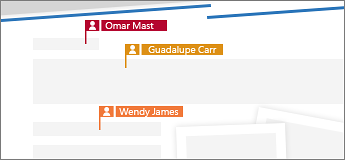
Traducteur Microsoft
La langue n'est plus un obstacle à la communication avec Word 2019. L'application est livrée avec un traducteur qui permet de traduire des mots, des expressions ou des phrases dans d'autres langues. Tout ce que vous avez à faire est d'appuyer sur l'onglet de révision sur le ruban et de commencer.
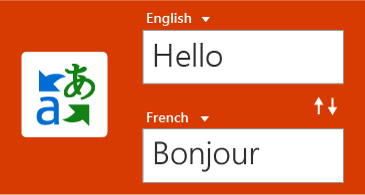
Syntaxe LaTex
Dans cette version, Word prend en charge la syntaxe mathématique LaTex pour créer et utiliser des équations mathématiques. Vous pouvez sélectionner cette option en la sélectionnant dans l'onglet équations du menu d'insertion.
Lorsque vous sélectionnez l'option Syntaxe LaTex, d'autres symboles et structures mathématiques sont à votre disposition.
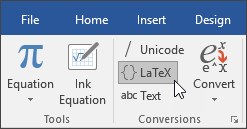
Travailler avec des images 3D
Vous pouvez désormais insérer et travailler avec des images 3D dans WordWord grâce à cette application. Vous pouvez même les faire pivoter jusqu'à un angle de 360 degrés.
Pour insérer une telle image, vous sélectionnez des modèles 3D dans l'onglet À partir de sources en ligne du menu d'insertion, et vous pouvez faire votre sélection de l'image.
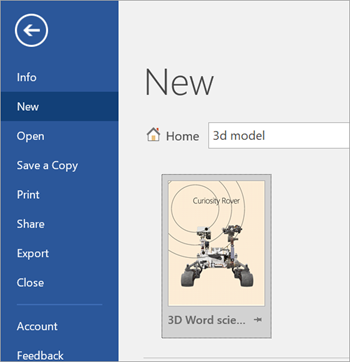
Stylos numériques
L'intégration de cette fonctionnalité vous permet d'écrire, de dessiner ou de surligner des textes de la manière la plus naturelle possible. Avec cette fonctionnalité, vous pouvez effectuer des calculs, réaliser des dessins et convertir l'encre en formes.
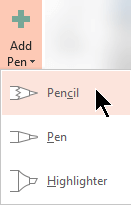
Impacts visuels améliorés
Vous pouvez désormais ajouter des icônes et des graphiques vectoriels évolutifs à vos documents. Vous pouvez modifier davantage en appliquant des couleurs et des effets à votre guise.
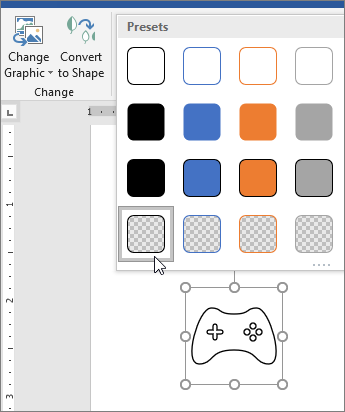
Les versions de l'application Word visent toutes le même objectif : la création et le formatage de documents. Cependant, chacun sert l’objectif avec un degré différent d’intensité, de confort et de facilité. Plus la version est récente, plus elle affiche de meilleures fonctionnalités, les dernières versions sont une amélioration par rapport aux défauts de leurs prédécesseurs.
Si vous recherchez un éditeur de logiciels en qui vous pouvez avoir confiance pour son intégrité et ses pratiques commerciales honnêtes, ne cherchez pas plus loin que SoftwareKeep. Nous sommes un partenaire certifié Microsoft et une entreprise accréditée BBB qui se soucie d'offrir à nos clients une expérience fiable et satisfaisante sur les produits logiciels dont ils ont besoin. Nous serons avec vous avant, pendant et après toutes les ventes.

